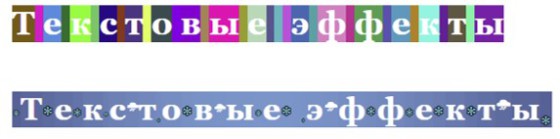
Хочу сегодня поделиться с вами двумя интересными дополнениями, которые позволят вам применять различные визуальные эффекты к созданному тексту в Google Docs. В Дидакторе было уже несколько статей, посвящённых оформления текста. Прежде всего, это касалось заливки текста изображением в программе PowerPoint. Между тем, часто появляется необходимость использования визуальных эффектов в обычных текстовых документах при создании карточек заданий, рабочих листов, небольших брошюр. Те инструменты, о которых пойдёт речь, могут помочь вам в оформлении своих документов.
Их авторами являются разработчики онлайн проектов The Coder Cat. Первый инструмент — это своеобразное дополнение к известному Word Art, который позволяет добавлять забавные визуальные эффекты к словам. Второй инструмент предоставляет красивые визуальные темы для добавления в ваш текст. Давайте посмотрим, как ими можно воспользоваться.
Итак, подведём итоги.
Fun Text
Как следует из названия, Fun Text (весёлый текст) позволяет применять различные визуальные эффекты к тексту Google Docs. Чтобы начать использовать его, просто выберите текст, к которому вы хотите применить визуальные эффекты, нажмите на Дополнения, затем Fun Text и выберите нужный вам эффект из списка. Эффекты сгруппированы по нескольким категориям, включая: цвет текста, цвет выделения, размер шрифта, регистр, размещение, символ и многое другое. Чтобы отменить добавленные эффекты, нажмите на кнопку отменить.
Text Themes
Дополнение Text Themes (текстовые темы) применяет забавные визуальные темы к выбранному тексту в ваших документах Google. Он использует комбинацию раскраски, смайлики и другие текстовые атрибуты. Темы, предоставляемые Text Themes, собраны в четыре основные категории: природа, еда, вещи, идеи и мемы. Каждая из этих категорий включает в себя широкий спектр подтем на ваш выбор.
__________________________________________________________
С помощью этих дополнений учитель может подготовить оригинальный раздаточный материал, карточки заданий, бумажные рабочие листы и многое другое. Главное, чтобы текст оставался читабельным за исключением тех случаев, когда учитель умышленно вводит некоторую интригу, чтобы ученики могли «расшифровать» текст. Тогда можно использовать инструмент перестановки слов, размеров букв и другое.
Георгий Осипович, просто огромное спасибо!!!! Давно мечтала расширить возможности, теперь знаю чем и как! Уже установила дополнения, приступаю к изучению. Жаль, что английский не знаю….
Скажите, пожалуйста, в есть там возможность закрутить текст спиралью по кругу? Перестановку букв и чтение текста справа налево нашла методом тыка, хотелось бы спираль найти)
Здравствуйте, Наталья! В этих инструментах таких эффектов нет. Но спасибо за вопрос. В ближайшем будущем я покажу, как это сделать.
Большое спасибо, Георгий Осипович! И тогда ещё вопрос: планируете ли Вы рассказать о дополнениях в гугл-формах, полезных для школы? Думаю, многим бы было интересно. Спасибо.